使用CAD编辑器将图纸转换为JPG格式的方法
发表时间:2023年6月29日 星期四
不管是在日常的生活还是工作中,我们经常使用到JPG格式的图片。那当我们收到一张CAD图纸的时候,想要将图纸格式进行转换为jpg格式的要怎么操作呢?下面小编就来给大家演示一下使用CAD编辑器将图纸转换为JPG格式的方法。

工具:迅捷CAD编辑器
免费下载
材料:CAD图纸
推荐指数:★★★★☆
1.先将需要使用的迅捷CAD编辑器双击进行启动,软件之后就会进入到编辑器的使用界面中。
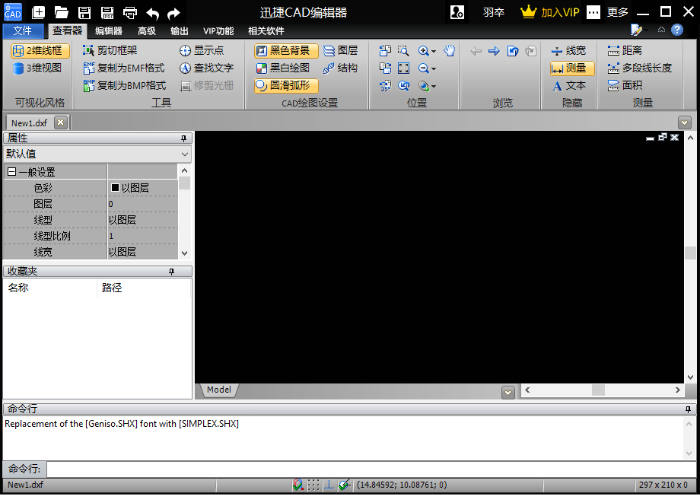
2.接下来,将其菜单栏中的选项卡切换到“VIP”功能栏中,找到其中的“批处理”选项,之后选择其中的“批量转图片”选项按钮。添加文件后就可以转换图纸的格式。
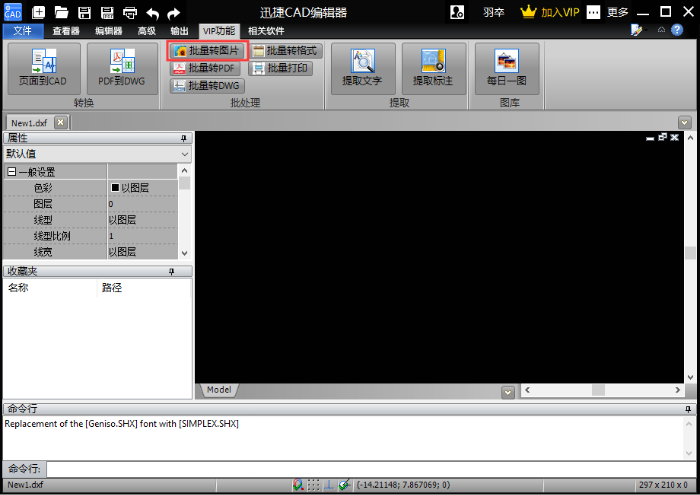
3.在“批处理”对话框中,点击界面中的“添加文件”选项,在界面所弹出的“打开”界面中选择需要转换格式的CAD文件进行打开,之后在退出该界面中。
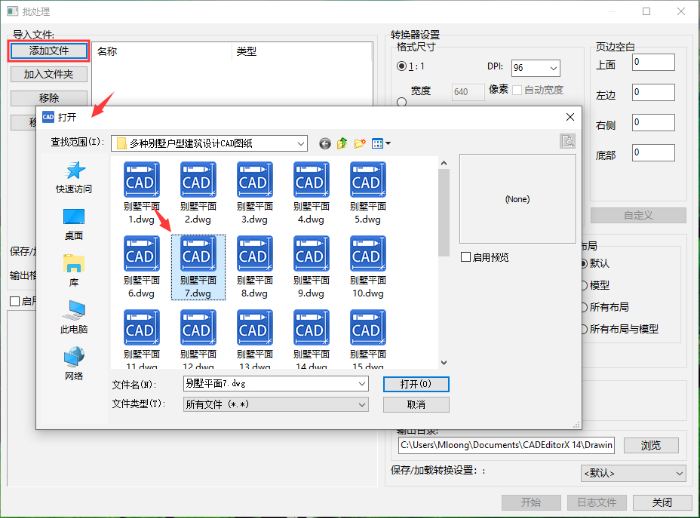
4.将转换的文件添加完成后,对转换格式进行设置。大家可以在“输出格式”中选择JPG格式进行选择。紧接着在对文件格式转换的尺寸比例、输出质量进行设置。还可以根据文件转换的要求对色彩、线宽、以及布局进行相应的设置。
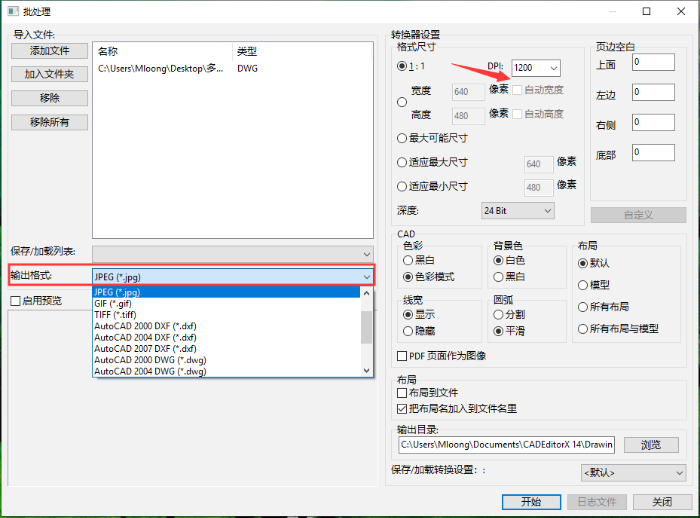
5.在文件转换之前,在点击右下角中的“浏览”按钮,在“浏览文件夹”中选择一个文件夹作为CAD转JPG后文件所存储的路径。
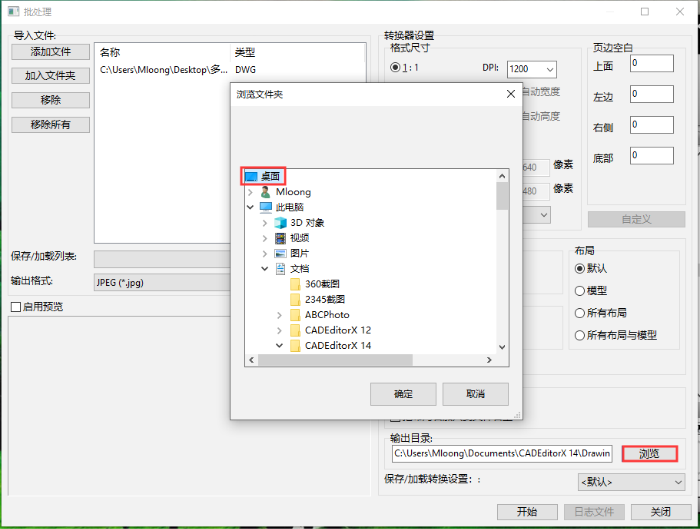
好了,以上就是给大家分享的使用CAD编辑器将图纸转换为JPG格式的方法,根据以上方法就可以搞定CAD转JPG文件格式的转换。大家都学会了吗?















